华为荣耀8怎么连接电脑 华为荣耀8连接电脑详细步骤
摘要:买了华为荣耀8的朋友想要把手机连接电脑上,但是不知道怎么连接,下面这篇教程就为大家带来了华为荣耀8连接电脑详细步骤。一起看看吧!华为荣耀8连...
买了华为荣耀8的朋友想要把手机连接电脑上,但是不知道怎么连接,下面这篇教程就为大家带来了华为荣耀8连接电脑详细步骤。一起看看吧!
华为荣耀8连接电脑方法流程:
1、首先把电脑和手机用数据线相连接,等到显示硬件安装成功了即可。
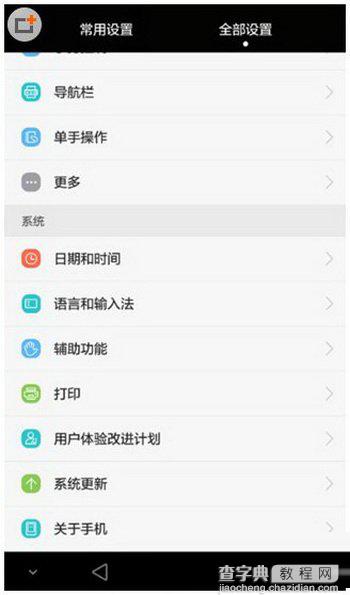
2、找到荣耀8里面的“设置”,点开,这个比较简单。
3、点开设置之后,看到“全部设置”里面的最下面一栏“关于手机”,用手指戳之,点开。
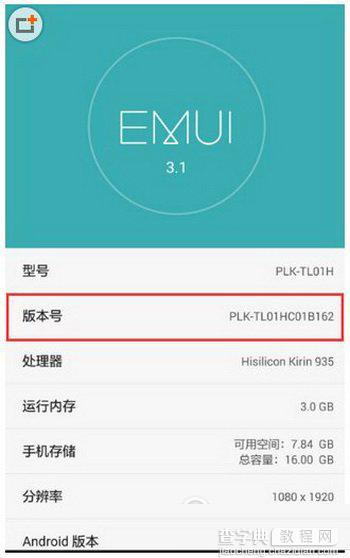
4、然后找到“版本号”,我们现在还未处在开发者模式,所以我们要点击“版本号”多次,直到它提示我们已经处在开发者模式就可以了。
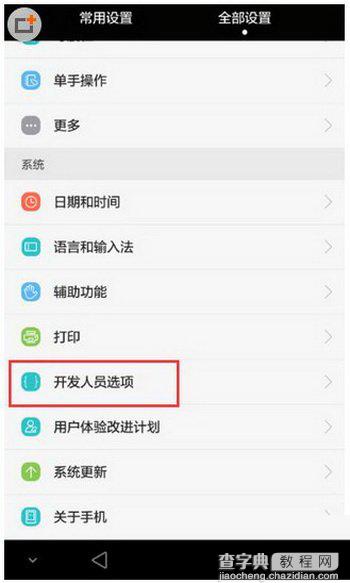
5、然后我们返回到“全部设置”,就可以看到“开发人员选项了”,将其打开。
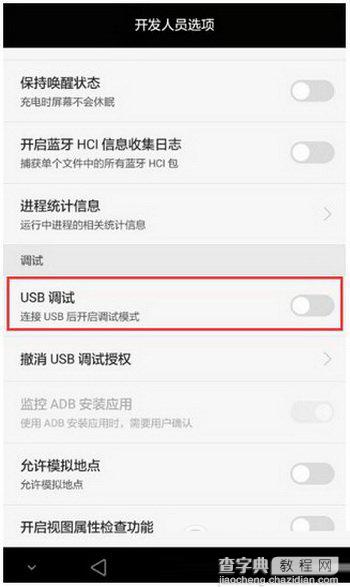
6、把“USB调试”模式开启,我们就会发现,荣耀8可以利用手机助手连接上电脑了。然后我们就可以开心地管理手机了。
【华为荣耀8怎么连接电脑 华为荣耀8连接电脑详细步骤】相关文章:
★ 写入Android 5.0镜像missing system.img错误解决方法
